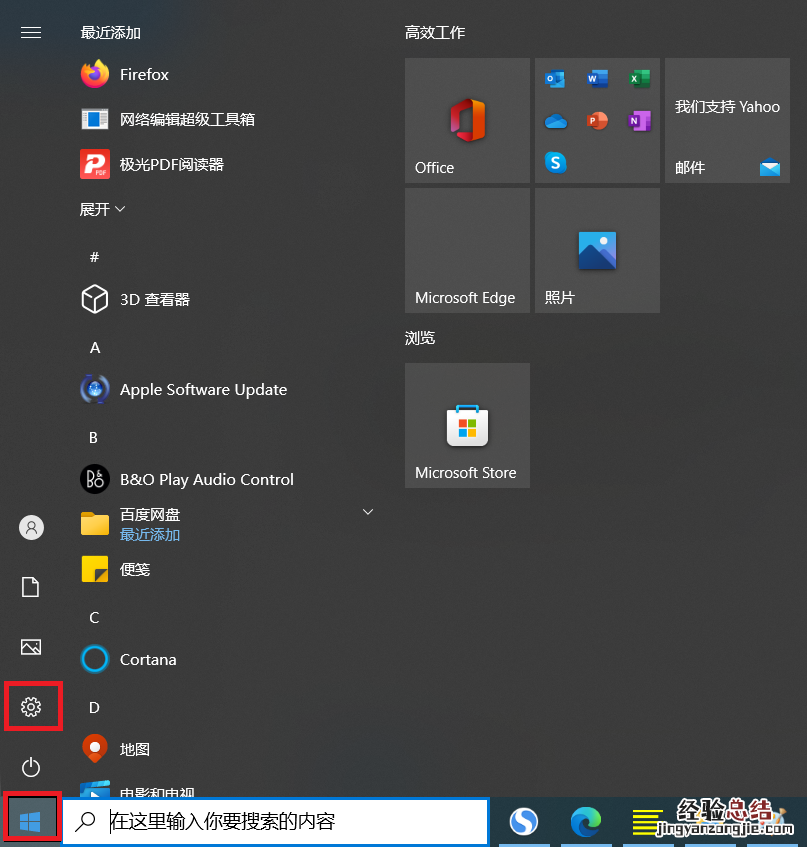
当我们在使用火狐浏览器的时候,通常很多用户会把浏览器设置为电脑的默认浏览器,这样每次打开的页面都是火狐浏览器,所以会带来非常极速的搜索浏览体验,但是很多用户不知道怎么设置 , 那么下面就让小编给大家介绍一下具体教程 。
【火狐浏览器怎么设置默认浏览器 火狐浏览器怎么设置默认浏览器打开】 一、Windows11设置教程
1、点击左下角的开始按钮,在其中点击设置进入到电脑的设置界面;
2、在设置界面中点击【程序】进入到程序界面中;
3、在程序界面中找到左边的【默认应用】进入到对应页面;
4、在该页面中找到下方的【Web浏览器】点击浏览器就会弹出更多浏览器 , 然后我们点击火狐浏览器就可以完成设置 。
二、火狐浏览器设置教程
1、打开火狐浏览器 , 在界面中点击右上角的【三】 , 在弹出的界面中点击下方的【设置】进入到设置界面中;
2、在设置界面中最上方就会出现设置按钮 , 我们点击【设置为默认浏览器】按钮,就可以完成其中的设置 。
以上就是火狐浏览器怎么设置默认浏览器的全部内容,希望以上内容能帮助到朋友们 。
















